Sådan laver du din Windows 7-system opstart og nedlukning på et tidsplan
Nogle af os kan lide vores pc til altid at være klar, når vi kommer ind i lokalet. Venter på, at systemet kan starte op kan være irriterende. Heldigvis er der en løsning, der giver dig mulighed for at planlægge startups og shutdowns for at spare tid og muligvis reducere din elregning.
Opstart på skema
Dette trin varierer afhængigt af, hvilken type BIOS dit bundkort kører. Du har måske ikke mulighed for at tænde på et bestemt tidspunkt, selvom de fleste bundkort faktisk har denne mulighed. For alle, der ikke er bekendt med udtrykket - BIOS står for "grundlæggende input / output system" og er grundlæggende hvor du opsætter lavniveau bekræftelsen af dit bundkort. Det er tydeligt for ethvert operativsystem, du muligvis bruger. Bemærk venligst, at den anden del af denne vejledning vedrørende automatisk nedlukning af dit system er skrevet til WIndows 7, men kan også være gældende for andre versioner af Windows.
Trin 1 . Genstart computeren.
Trin 2. Hvis du har en nylig pc, bliver du sandsynligvis mødt med en osteagtig promo-skærm, uanset hvilket mærke bundkort er i dit system. Det vil sandsynligvis sige noget som "Tryk på DEL for at komme ind i BIOS". Hvis du har et ældre system, vil du se RAM-tjekken og detektering af harddisken finder sted. I begge tilfælde skal du trykke på DEL-tasten inden for de første 1-3 sekunder efter genstart. Efter et par sekunder skal du finde dig selv i BIOS. Hvis Windows begynder at starte igen, har du gjort noget forkert og skal genstarte igen. Hvis du bruger en bærbar computer, skal du muligvis bruge Google til din model til at finde ud af, hvilken nøgle der skal trykkes for at komme ind i BIOS'en.
Trin 3. Afhængigt af hvilket mærke bundkort du har, vil BIOS se anderledes ud. Du skal finde menuen med titlen Strøm eller Strømstyring. Inden for dette bør der være en mulighed mærket "Resume on RTC Alarm" eller "Tænd ved RTC Alarm". Du skal aktivere denne indstilling, og indstil derefter tid og frekvens (f.eks. "Everyday"), som du gerne vil have, at systemet skal tændes.


Trin 4. Sørg for, at du vælger "Gem og Afslut", når du forlader BIOS-opsætningen. Tryk ikke bare på nulstillingsknappen på din computer, ellers bliver dine indstillinger ikke gemt. Fra dette tidspunkt skal dit system starte på det tidspunkt og den frekvens, du indstiller i BIOS. Hvis det ikke er tilfældet, er det bedst at konsultere din bundkort manual for mere information.
Afslutning på tidsplan
Trin 1. Klik på Windows-knappen og indtast "opgave". Opgavestyringsprogrammet skal dukke op på listen. Kør det.
Trin 2. I højre panel skal du klikke på "Opret grundlæggende opgave"

Trin 3. Indtast et passende navn og en beskrivelse (f.eks. Planlagt systemafbrydelse), klik på Næste.
Trin 4. Vælg den frekvens, du ønsker, at nedlukningen skal forekomme (f.eks. Dagligt), klik på Næste.

Trin 5. Vælg den tid, du ønsker, at nedlukningen skal ske. (f.eks. 1:00), klik på Næste.

Trin 6. Vælg Start et program, klik på Næste.
Trin 7. Skriv "shutdown.exe" i Progra / script boksen og "/ s" i feltet Tilføj argumenter. Klik på Næste.
Trin 8. Klik på Afslut.
Du er færdig!
Tag en dyb indånding ... forudsat at du fulgte alle ovenstående trin korrekt, skal dit system nu starte og lukke i gang!
Billedkredit: Robert Couse-Baker




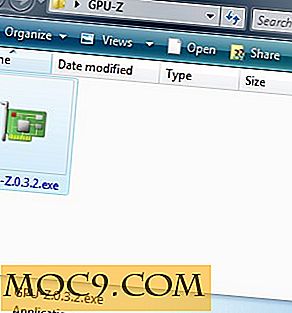
![Administrer din Perl Installation med Perlbrew [Linux]](http://moc9.com/img/perlbrew.jpg)

